最新的iOS 13 作業系統以及新機 iPhone 11 問世後,想必有很多人已經想要升級到最新的系統或者是換新手機了吧? 但是先別急!在升級系統或是換新機之前,最重要的事情之一就是要將你的資料備份好,以免丟失,但是想要備份 iOS 資料除了透過 iTunes 外,另外還可以透過知名 iOS 檔案管理工具 MacX / WinX MediaTrans來實現,剛好這款工具針對 Mac 和 Windows 版都正在限免中,建議把握機會下載。

若是想要同步、備份、抓出匯入資料iOS設備上的資料,那 WinX Mediatrans (Mac版本名稱為MacX MediaTrans) 就是一款非常好用的軟體。它簡單直觀的操作,超快的傳檔速度,支援傳輸iTunes應用商店購買之外的音樂、影片,還可以加密你的資料,防止資料洩露的困擾。
不過好消息是你不需要上網找WinX Mediatrans破解版,現在這款iOS資料同步軟體現在推出限時免費活動,只要輸入有效的Email,就可以獲得價值$59.95 (約合新台幣1,800)的免費WinX Mediatrans序號,而且Windows和Mac都有,限量每天500個,先搶先贏哦(活動網址在本文末)。
一鍵同步、備份、抓出匯入 iPhone 資料
WinX MediaTrans能夠自己新增相簿與匯入匯出圖片,操作方式非常簡單,音訊鈴聲、影片等也是同樣的操作方法。 同時你還可以透過這款軟體創建iPhone鈴聲,將iPhone變成USB隨身碟,轉檔圖片、影片格式,壓縮影片尺寸等。
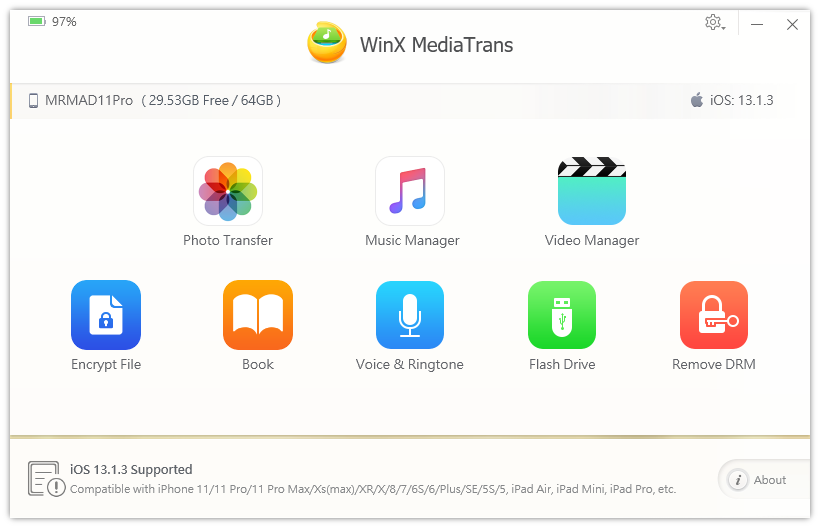
快速傳輸iPhone照片和4K影片
毫無疑問iPhone上面內存佔用最多的一定是照片和影片,而且這些資料也是我們在備份資料的時候第一個想要保留的專案。而iPhone X 以後iPhone相機還支援4K 60fps影片錄製,佔用空間極大。所以想要快速備份iPhone照片,同時釋放iPhone空間,把照片和影片備份到電腦就可以啦!
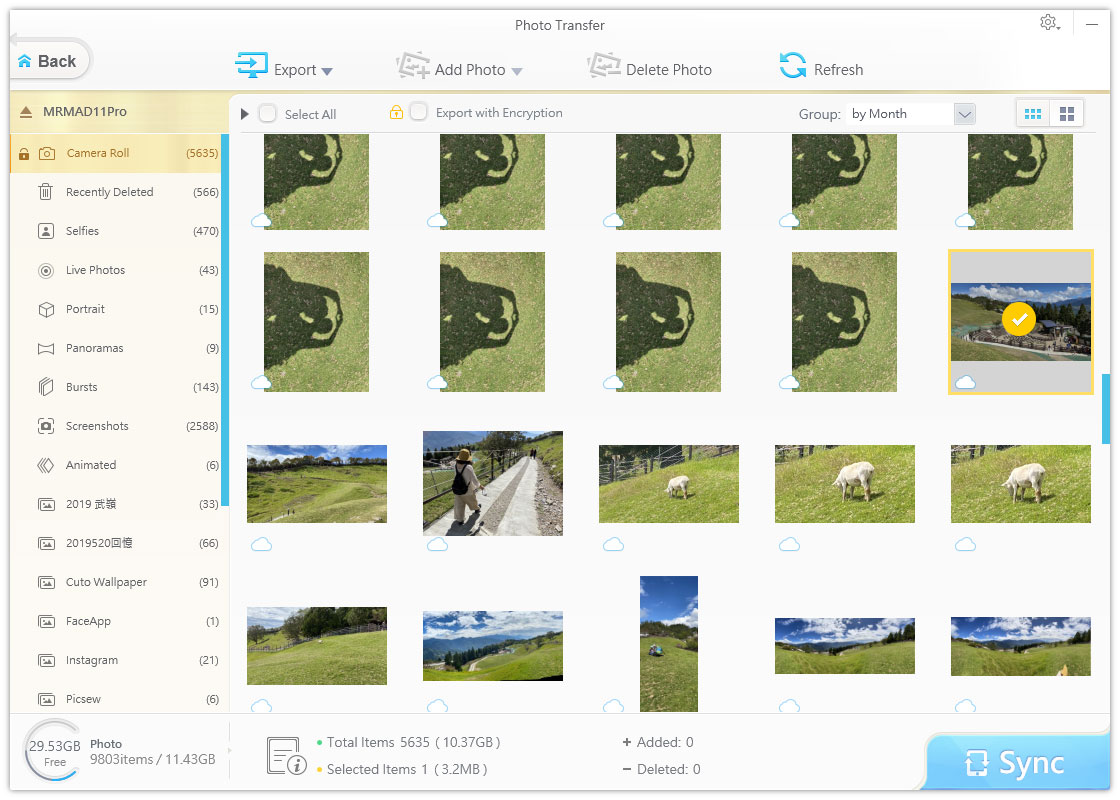
打開「WinX MediaTrans」後並將iPhone連接到電腦,打開「照片」功能,可以看到你所有的相片已經按照「自拍」、「全景」、「連拍」等類別列了出來。只要選取一張或多張照片,點擊「Export」就可以將照片從iPhone備份到電腦。
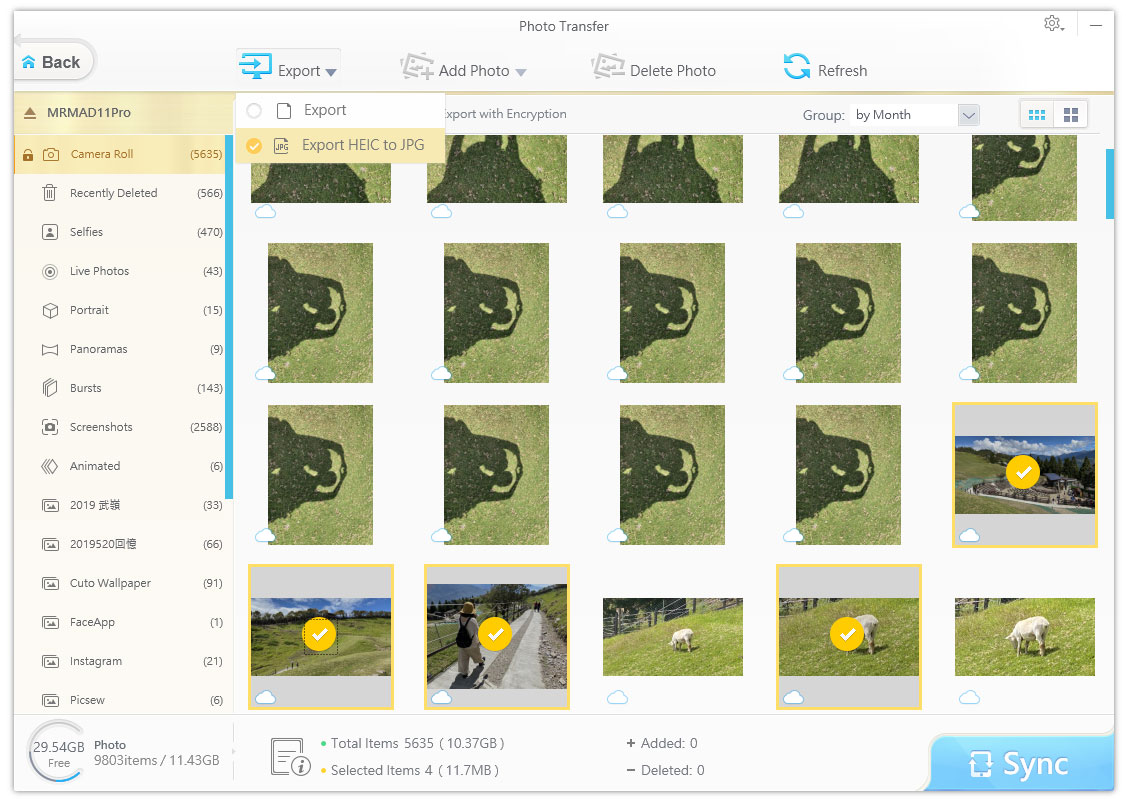
並且MediaTrans還支援把HEIC圖片轉檔為JPG格式。只要點擊上方 Export 按鈕小箭頭,選擇 Export heic to jpg 即可快速輸出到電腦上。
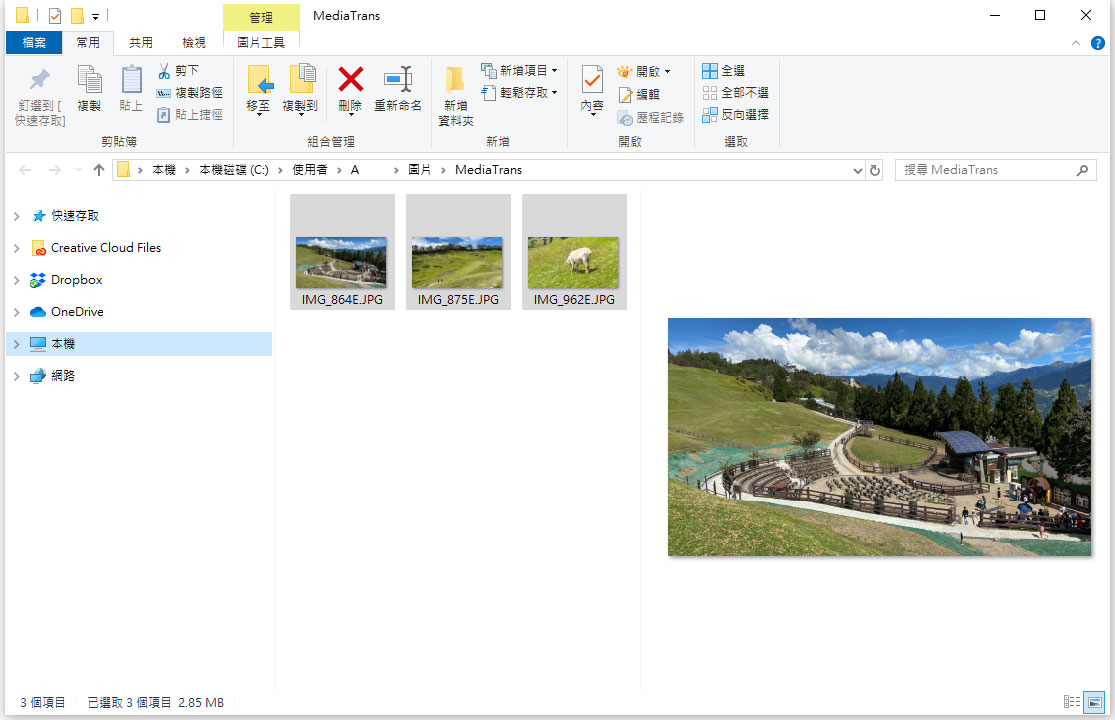
要把電腦上的照片同步到iPhone也是超簡單的,需要透過左側建立一個新的相簿,直接把圖檔拖曳進 WinX MediaTrans 再按下右下角的「Sync」即可。 若是需要在iPhone和Mac之間同步、備份影片和音樂,也是同樣的操作步驟。
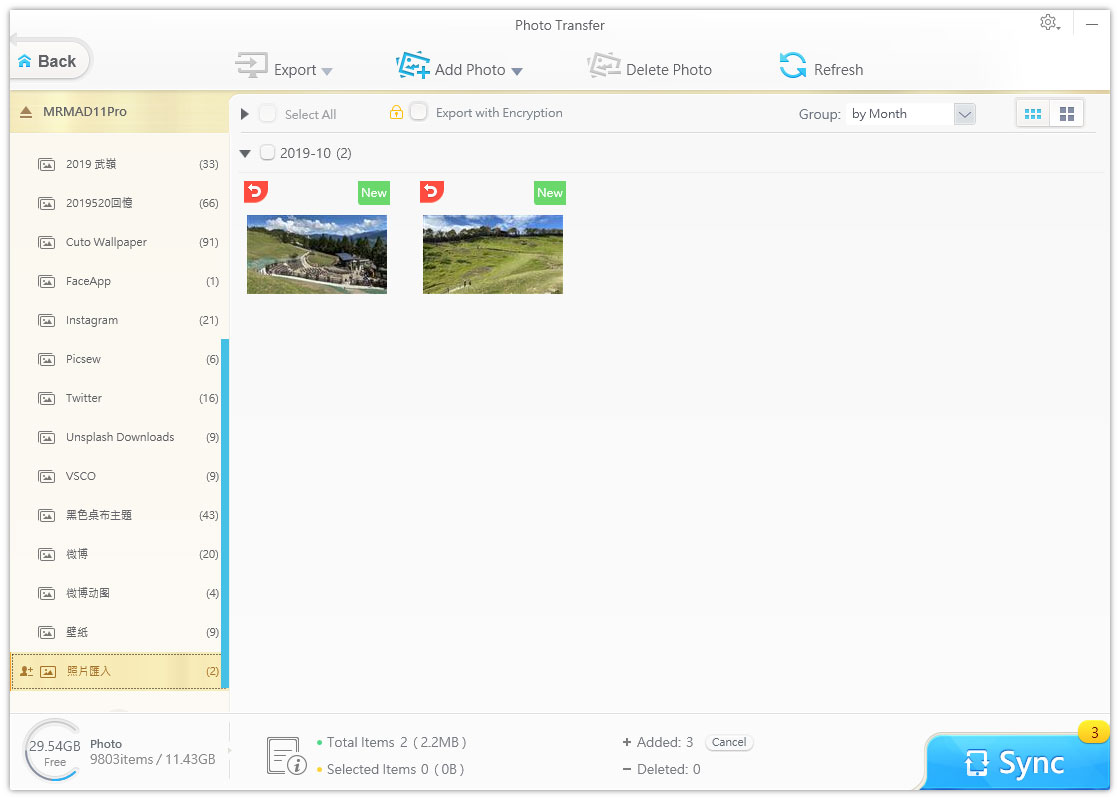
同時MediaTrans還傳輸照片、影片的同時還有一些貼心的小功能,比如將AVI、MKV影片轉檔至 iPhone 支援的 MP4 格式,同時壓縮影片大小以節省 iPhone 存儲空間,並且旋轉影片方向,你完全不需要任何多餘的操作,就能得到一個完美契合你手機的影片
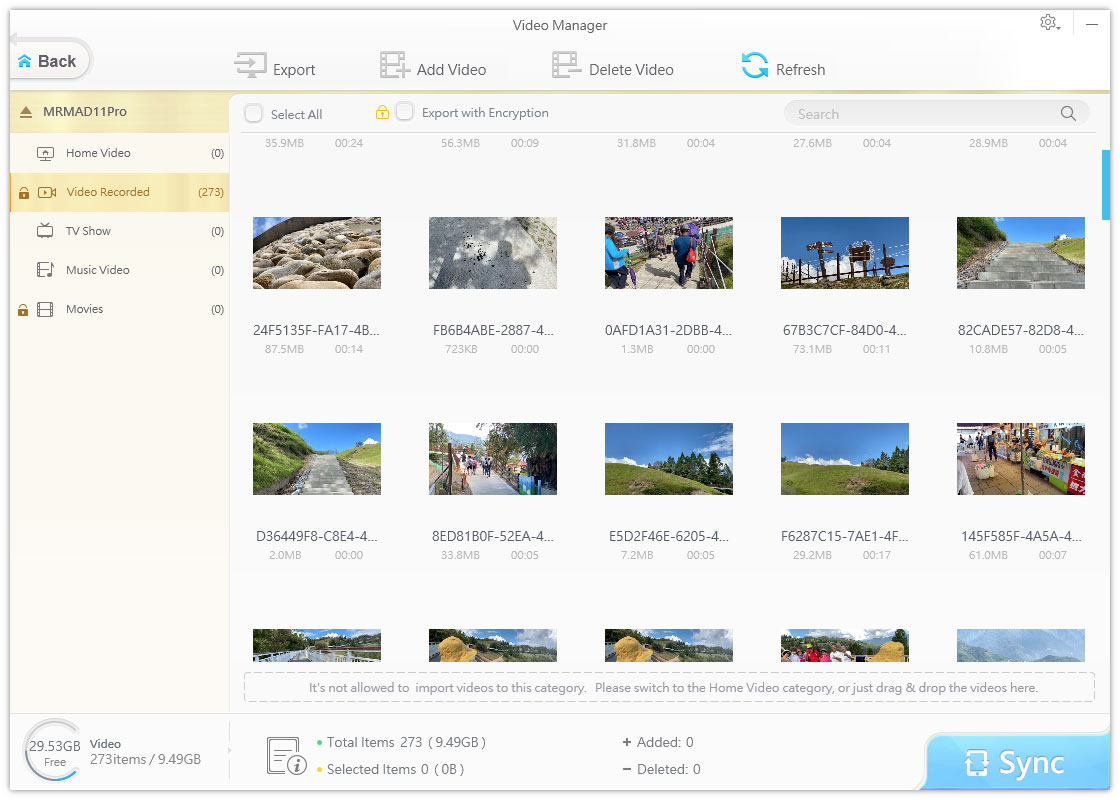
安全加密, 保障資料不丟失,不洩露
WinX MediaTrans 運用AES 和RSA 高級別加密機制,具備安全性高,不易被破解。你可以在傳輸資料到電腦上時,設置密碼,保護資料不被洩露,即便是被駭客入侵,也不用擔心隱私資料丟失。
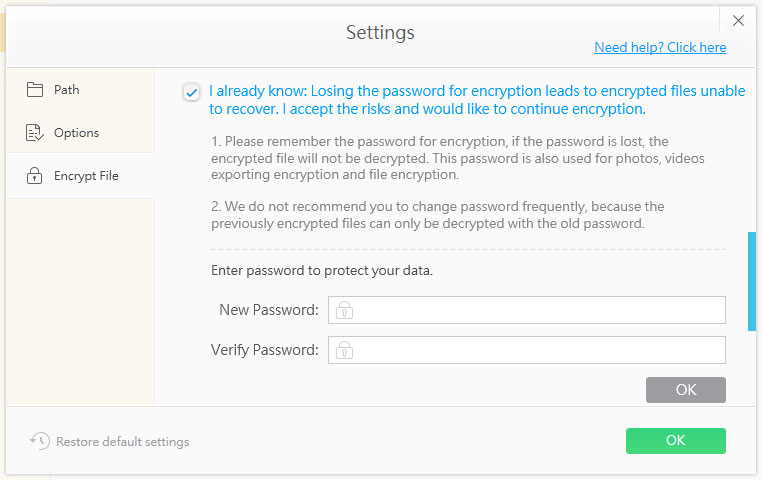
一鍵製作手機鈴聲
WinX MediaTrans還提供一鍵製作iPhone鈴聲功能,讓你可以輕鬆將各種不同格式的音樂檔直接變成手機鈴聲。甚至無需轉檔,直接把 .mp3 等聲音檔拖曳進去,程式就會自動幫你轉換!然後點擊「Sync」快速同步到iPhone。
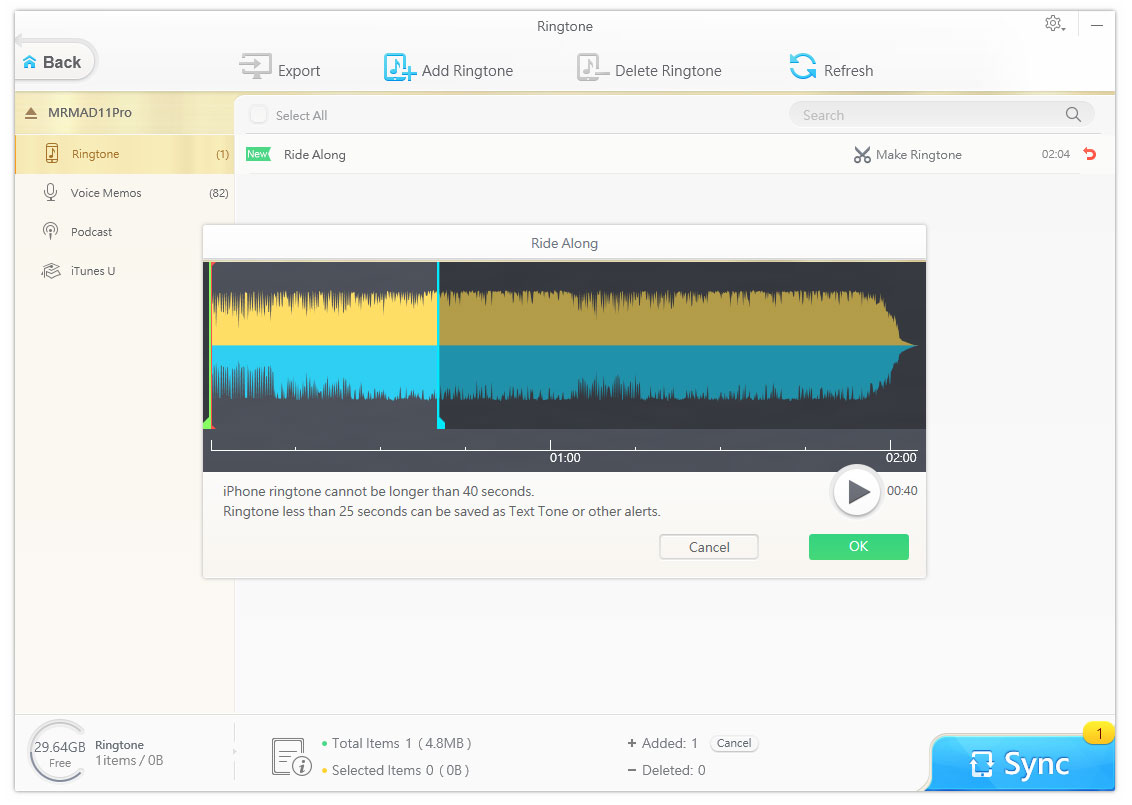
將iPhone變成USB隨身碟
若想要把檔案存檔帶出門,手邊又沒有隨身碟怎麼辦?iPhone就是你的秘密隨身碟!WinX MediaTrans的「Flash Drive」功能,可以直接把檔案拖拽至iPhone,存儲各種檔案資料!
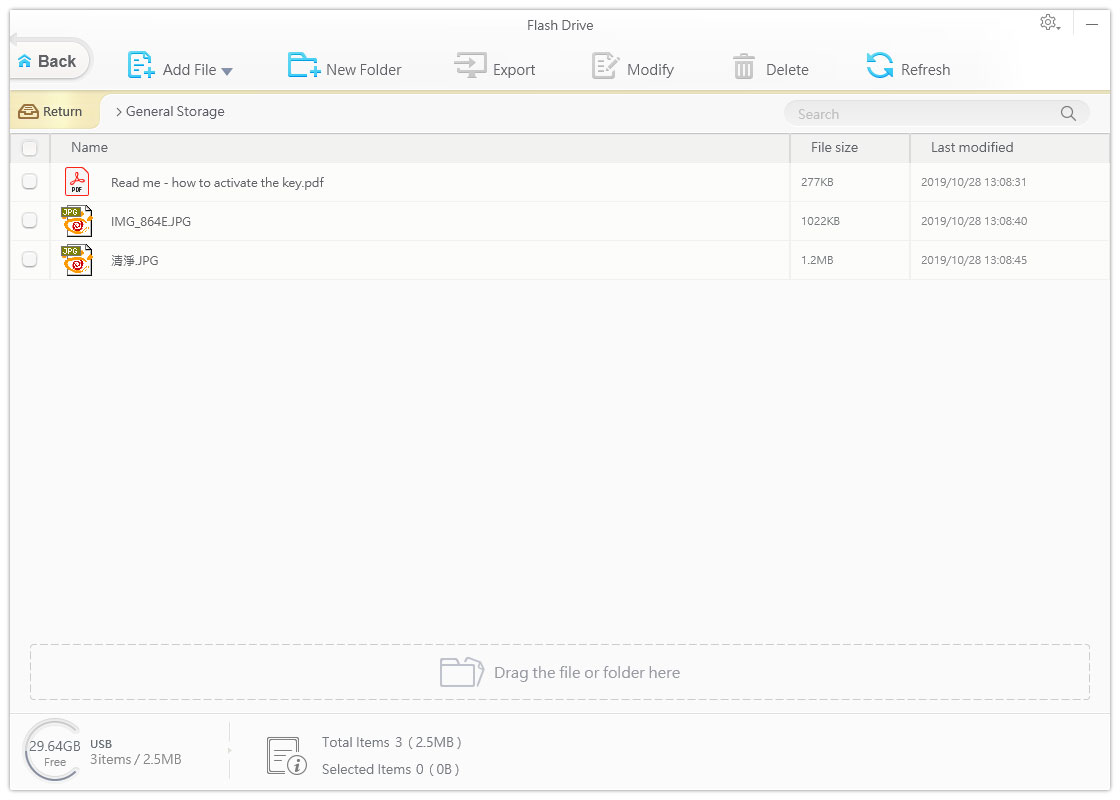
這款iOS同步軟體非常簡單易用,不論是新手還是老手都可以輕鬆駕馭。如果你需要一款簡單又好用的iOS資料同步軟體,不妨是一個很好的嘗試。現在正值限免活動期間,如果夠幸運的話,完全可以不花一分錢,就把它帶回家。現在就趕快進入官方活動網頁下載吧!
MacX / WinX MediaTrans限免活動網頁:Windows版 | MacOS版
MacX/WinX MediaTrans序號取得教學
步驟 1
開啟活動網頁,並且在左側框內輸入 Email,按下「Get Free License」;記得每天前500名才有機會獲得免費MacX/WinX MediaTrans序號唷!特別注意的是這裡直接領取的是Windows版本的註冊碼,如要領取Mac版本,就要點擊「You can click to get the Macversion>>」超連結,即可領取Mac版本的註冊碼。
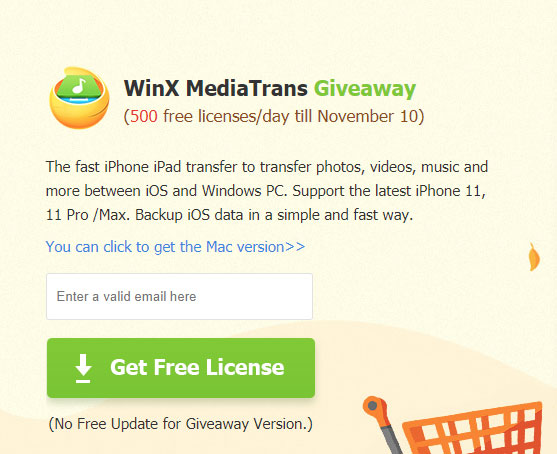
步驟 2
軟體下載位置和序號就會 Email,就可以收信去下載了!
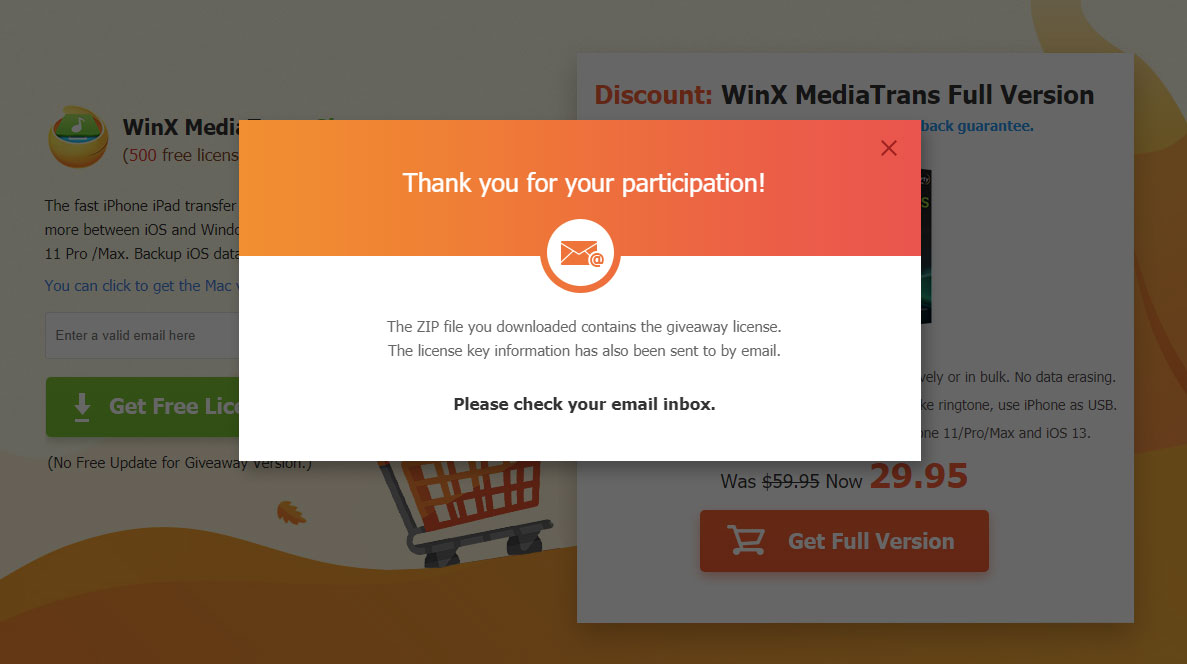
步驟 3
收信並且將檔案下載回來,將ZIP解壓縮,就能看見底下三個檔案,license key.txt 內會有序號,可以先點擊 winx-mediatrans-setup.exe 先將WinX MediaTrans主程式安裝起來。
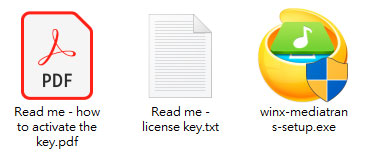
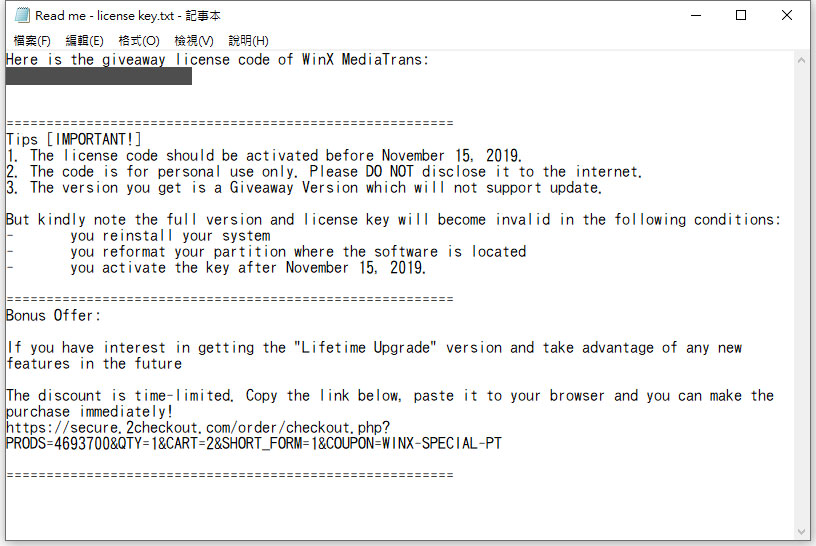
安裝完畢後,就可以點擊右下角「Register」透過以上這組序號註冊。提醒免費贈送版本不支援後續更新,想要獲得終生免費升級服務,可以在活動頁面上以半價優惠購得完整版註冊序號,並享有30天無條件退款服務。
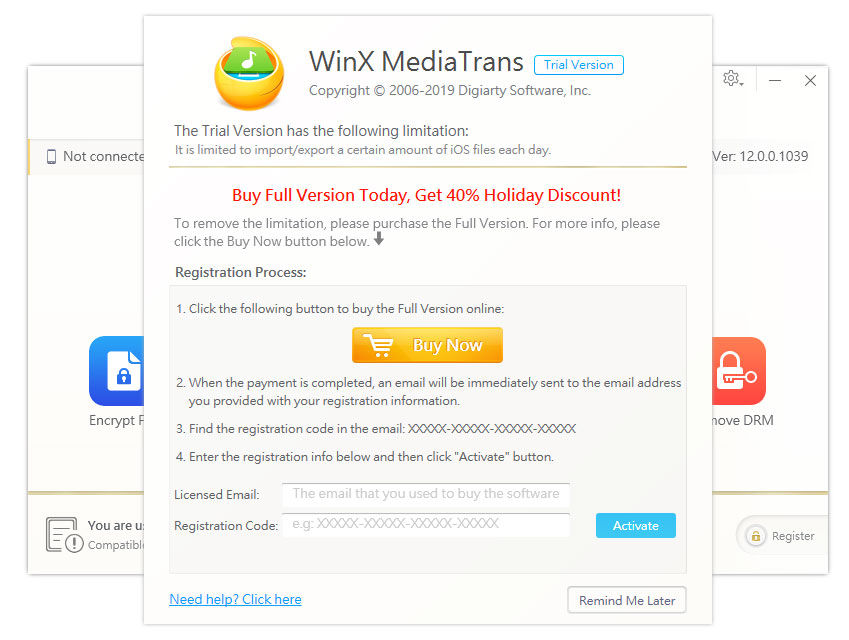
就可以開始使用 WinX MediaTrans 了!
想了解更多Apple資訊、iPhone教學和3C資訊技巧,歡迎追蹤 瘋先生FB粉絲團、 訂閱瘋先生Google新聞、 Telegram、 Instagram以及 訂閱瘋先生YouTube。